Als Google Drive zum ersten Mal gestartet wurde, fungierte es als Ort zum Herunterladen und Speichern von Dateien in der "Cloud", sodass von jedem PC aus darauf zugegriffen werden konnte. Im Laufe der Zeit, als sich die Technologie weiterentwickelte, erschien Google Docs, das nun als Drehscheibe für die Erstellung von Dokumenten und Office-Tools dient. Heute können Sie sogar Apps auf Drive installieren, um die Funktionalität noch weiter zu erweitern. Um den Dienst optimal nutzen zu können, müssen Sie sich im Detail darüber informieren, was Google Drive ist und wie es verwendet wird.
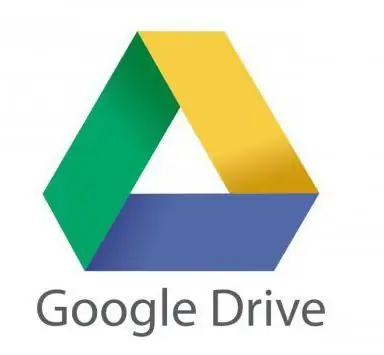
Anfangseinstellungen
Zuerst muss es konfiguriert werden. Melden Sie sich mit Ihrem Google-Konto auf der Google Drive-Website an. Wenn Sie kein Konto haben, können Sie kostenlos eines erstellen. Mit Google Drive können Sie Dateien in der Cloud speichern sowie Dokumente und Formulare über die Weboberfläche erstellen.
Dateien auf Google Drive hochladen. Wie verwende ich den Download? Dazu gibt es zwei Möglichkeiten. Sie haben die Möglichkeit, Dokumente direkt in Google Drive zu erstellen oder Dateien von Ihrem PC hochzuladen. Um eine neue Datei zu erstellen, klicken Sie auf die Sch altfläche „Erstellen“. Um vom Gerät herunterzuladen, drücken Sie die „Pfeil“-Tasteup“neben dem CREATE-Button.

Wählen Sie, wie Ihre Dateien angezeigt werden. Sie können sie als große Symbole (Raster) oder als Liste (Blatt) sehen. Die Listenansicht zeigt Ihnen den Namen jedes Dokuments sowie Datum und Uhrzeit der letzten Änderung. Der Rastermodus zeigt jede Datei als Vorschau ihrer ersten Seite an. Sie können den Modus ändern, indem Sie auf die Sch altfläche neben dem Zahnradsymbol in der oberen rechten Ecke der Seite klicken.
Wie verwende ich Google Drive auf einem Computer? Sie können die Dateien über die Navigationsleiste auf der linken Seite anzeigen. Der Menüpunkt „Meine Ablage“ist der Ort, an dem alle Ihre heruntergeladenen Dokumente und Ordner unter beliebigen Einstellungen gespeichert werden. Die Freigabe enthält Dateien, die von anderen Google Drive-Nutzern für Sie freigegeben wurden. "Tags" sind Dokumente, die Sie als wichtig markiert haben.
Sie können Dateien und Ordner auf Google Drive übertragen, um sie nach Belieben zu organisieren.
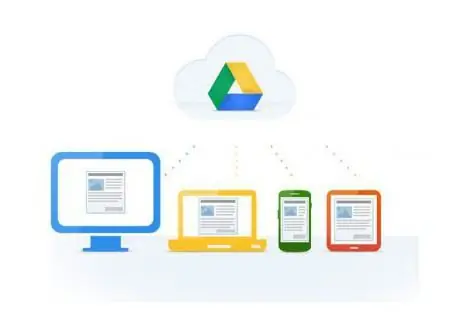
Google Drive: Dateien verwenden?
Aktivieren Sie das Kontrollkästchen, um mehrere Dokumente auszuwählen. Danach stehen Ihnen verschiedene Aktionen für die ausgewählten Dateien zur Verfügung. Wenn Sie die Ansicht mit großen Symbolen verwenden, wird ein Kontrollkästchen angezeigt, wenn Sie mit der Maus über das Dokument fahren. Weitere Optionen finden Sie im Extras-Menü.
Klicken Sie auf das mit "+" markierte Ordnersymbol, um einen neuen Ordner in Drive zu erstellen. Sie können Verzeichnisse in anderen erstellen fürDateiorganisation.
Sie können Ihre Dokumente und Ordner mit der Suchleiste in der oberen rechten Ecke der Google Drive-Seite durchsuchen. Google Drive durchsucht Titel, Inh alte und Eigentümer.
Google Drive-Datenspeicherung: Wie verwende ich ihn auf Ihrem Telefon?
Wenn Sie den Dienst auf einem mobilen Gerät nutzen möchten, gibt es eine Google Drive-App für IOS und Android, die den Zugriff auf Dateien von einem Smartphone oder Tablet ermöglicht. Es kann kostenlos im jeweiligen Online-Shop heruntergeladen werden. Solche Dienste verfügen jedoch möglicherweise nicht über die vollständige Bearbeitungsfunktion, dies hängt weitgehend von der Version des Browsers ab. Sie können leicht herausfinden, wie Sie Google Drive auf Android verwenden, da das Menü praktisch dasselbe ist wie das eines Computers.
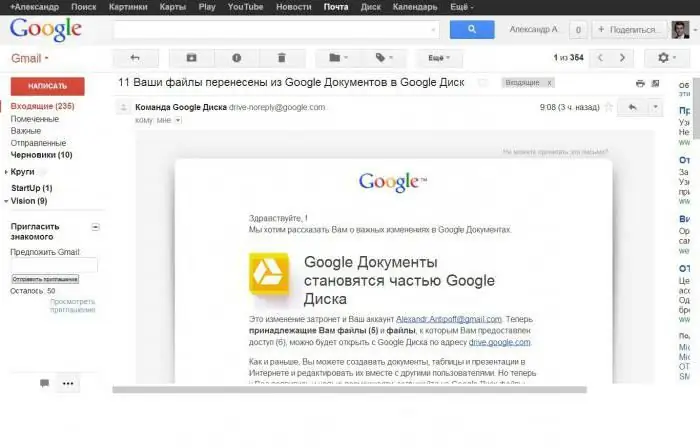
Wie fange ich mit Dokumenten an?
Drücken Sie die Sch altfläche "Erstellen". Sie sehen ein Menü, in dem Sie auswählen können, welche der Dokumente Sie in Google Drive erstellen möchten. Wie verwende ich die verfügbaren Dateitypen? Standardmäßig werden Ihnen mehrere Optionen angeboten, Sie können den Rest hinzufügen, indem Sie auf den entsprechenden Link unten im Menü klicken:
- "Ordner" - erstellt einen Ordner in "Mein Laufwerk", um Daten zu organisieren.
- "Dokument" - öffnet ein Textdokument. Sie können die Seite mit den Tools oben formatieren und anpassen. Es ist möglich, Daten in Microsoft Word, OpenOffice, PDF und andere Arten von Programmen zu exportieren.
- "Präsentation" - bietet an, das Äquivalent von Microsoft PowerPoint auszuführen. Daten können in verschiedene Formate exportiert werden: Microsoft PowerPoint, PDF,-j.webp" />
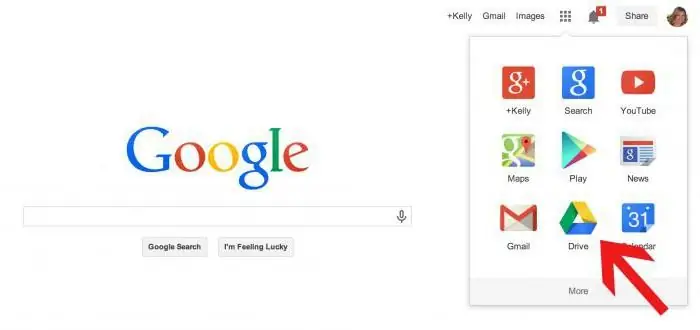
- "Tabelle" - Stellt eine leere Tabelle bereit. Daten können in Microsoft Excel, PDF, CSV, OpenOffice und ähnliche Formate exportiert werden.
- "Formular" - ermöglicht das Arbeiten mit Formularen, die im Internet ausgefüllt werden können. Sie können in CSV-Dateien exportiert werden.
Erstellen einer Datei in Google Drive
Nach Auswahl des Dokumententyps öffnet sich eine leere Datei. Wenn Sie "Präsentation" oder "Formular" ausgewählt haben, werden die Einstellungen des Bewerbungsassistenten geöffnet, um Sie bei der Einrichtung Ihres neuen Dokuments zu unterstützen.
Klicken Sie oben auf der Seite auf den grauen Text "Ohne Titel". Das Fenster „Dokument umbenennen“wird angezeigt, in dem Sie den Dateinamen ändern können.
Beginnen Sie mit dem Dokument zu arbeiten. Google Drive verfügt über die meisten Grundfunktionen, erweiterte Dienste sind jedoch möglicherweise nicht verfügbar. Das Dokument wird automatisch gespeichert, wenn Sie darin weiterarbeiten.
Wenn Sie möchten, dass Ihre Datei mit ähnlichen Programmen kompatibel ist, öffnen Sie das Menü "Datei" und suchen Sie nach "Herunterladen als". Es erscheint ein Menü mit einem Vorschlag verfügbarer Formate. Mache die richtige Entscheidung. Sie werden aufgefordert, einen Dateinamen einzugeben und einen Ort zum Herunterladen auszuwählen. Wenn das Dokument hochgeladen ist, wird es in dem von Ihnen gewählten Format angezeigt.
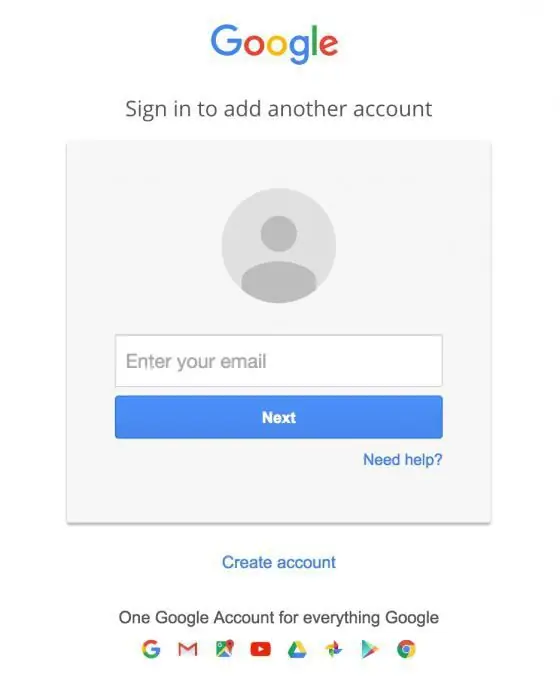
Wie teile ich ein Dokument?
Klicken Sie auf "Datei" und "Teilen" oder den entsprechenden blauen Button oben rechts, um die allgemeinen Einstellungen zu öffnen. Sie können festlegen, wer die Datei anzeigen und bearbeiten darf.
Kopieren Sie den Link oben im Dokument, um es mit allen Personen zu teilen, mit denen Sie es teilen möchten. Sie können die folgenden Sch altflächen verwenden, um schnell über Gmail, Google+, Facebook oder Twitter zu teilen.
Die Dokumentenzugriffseinstellungen können durch Klicken auf die Sch altfläche "Ändern …" geändert werden. Standardmäßig ist die Datei privat und Sie müssen Benutzer einladen, darauf zuzugreifen. Sie können diese Optionen ändern, damit jeder sie sehen kann.
Um ein Dokument, eine Präsentation oder eine Tabelle zu veröffentlichen, klicken Sie auf "Datei" und wählen Sie "Im Web veröffentlichen". Diese Funktion erstellt eine Kopie der Datei, die jeder anzeigen kann. Es wird zu einer separaten Webseite, die nicht mit Ihrem Originaldokument verknüpft ist. Auf diese Weise können Sie Informationen mit anderen teilen, ohne Ihre Freigabeeinstellungen zu ändern.
Ein veröffentlichtes Dokument kann nicht geändert werden. Sie können weiterhin nur die Originaldatei bearbeiten, die in Google Drive verbleibt. Wie Sie die Einstellungen verwenden, ist oben beschrieben.
Wenn Sie einen Drucker installiert haben oder Zugriff auf einen Google Cloud-Drucker haben, können Sie Dokumente drucken. Klicken Sie auf das Menü „Datei“und wählen Sie unten in der Liste „Drucken“aus. Sie können angeben, welche Seiten gedruckt werden sollen, undauch Seitenlayout erstellen.
Nach dem Klicken auf die Sch altfläche "Drucken" öffnet sich eine Vorschau, und Sie können Ihren Drucker auswählen, indem Sie auf die Sch altfläche "Ändern" klicken. Dies kann nützlich sein, wenn Sie versuchen, von woanders auf Ihren Google Cloud Printer zuzugreifen.
Zurück zu einer alten Dokumentversion
Wenn Sie viele Änderungen an einem Dokument vorgenommen haben und feststellen, dass Sie zu einer älteren Version zurückkehren müssen, können Sie das Verlaufstool verwenden, um alte Kopien anzuzeigen. Öffnen Sie ein Dokument und wählen Sie „Datei“aus dem Menü. Klicken Sie auf "Änderungsverlauf anzeigen", wodurch rechts auf der Seite ein Feld mit einer Liste Ihrer Änderungen angezeigt wird.
Sie können auf jeden Änderungspunkt in der Liste klicken und die Datei anzeigen. Wenn Sie eine alte Kopie finden, die Sie beh alten möchten, klicken Sie auf die Registerkarte "Diesen Link wiederherstellen".
Google Drive-Synchronisierungssoftware für Ihren Computer herunterladen
Wie Sie sehen können, ist die Anleitung, was Google Drive ist und wie man es benutzt, nicht schwierig. Wenn Sie möchten, können Sie Ihre lokalen Dateien auch mit Google Drive synchronisieren. Wenn Sie ein solches Programm installieren möchten, klicken Sie auf den Link auf der Hauptseite von Google Drive.
Nachdem Sie die App heruntergeladen haben, installieren Sie sie und melden Sie sich mit Ihrem Google-Konto an. Der Ordner wird auf Ihrem Desktop abgelegt und bietet Ihnen schnellen Zugriff auf alle Ihre Google Drive-Dateien. Ziehen Sie alle Dateien, die Sie zu Ihrem Google Drive-Speicher hinzufügen möchten, per Drag-and-Drop dorthin, und sie werden automatisch hochgeladen. Wenn das Dokument erfolgreich geladen wurde, wird eszeigt ein grünes Häkchen auf dem Symbol an.






